Excel(エクセル)を効率的に使用するには、異なる単位の事前定義フォーマットを使用することがしばしば必要です。このチュートリアルでは、平方メートルおよび立方メートルの正しい入力とフォーマットに焦点を当てています。これらの単位は、特に経営管理や営業など多くの分野で重要です。あなたはデータを適切に表示し、重要な計算を行う能力を持つでしょう。さっそく詳細に入りましょう。
主なポイント
- 上付き数字を入力するためのAltGrキーの使用
- 平方メートルおよび立方メートルの表示のためのカスタムフォーマットの使用
- Excelでの面積と容積の簡単な計算
平方メートルと立方メートルの適切なフォーマット設定
Excelで平方メートルと立方メートルを効果的に使用するには、上付き数字を挿入するキーコンビネーションを知っている必要があります。これらは、通常のキーボードにこの機能が直接提供されていないため必要です。
まず、キーボード上のAltGrキーを見つけてください。これはスペースキーの隣に位置しています。AltGrキーを押したまま、2を押すと上付きの平方が生成されます。立方メートルを表すM(立方メートル)の上付きMを生成するには、再びAltGrキーを押し、今度は3を押します。
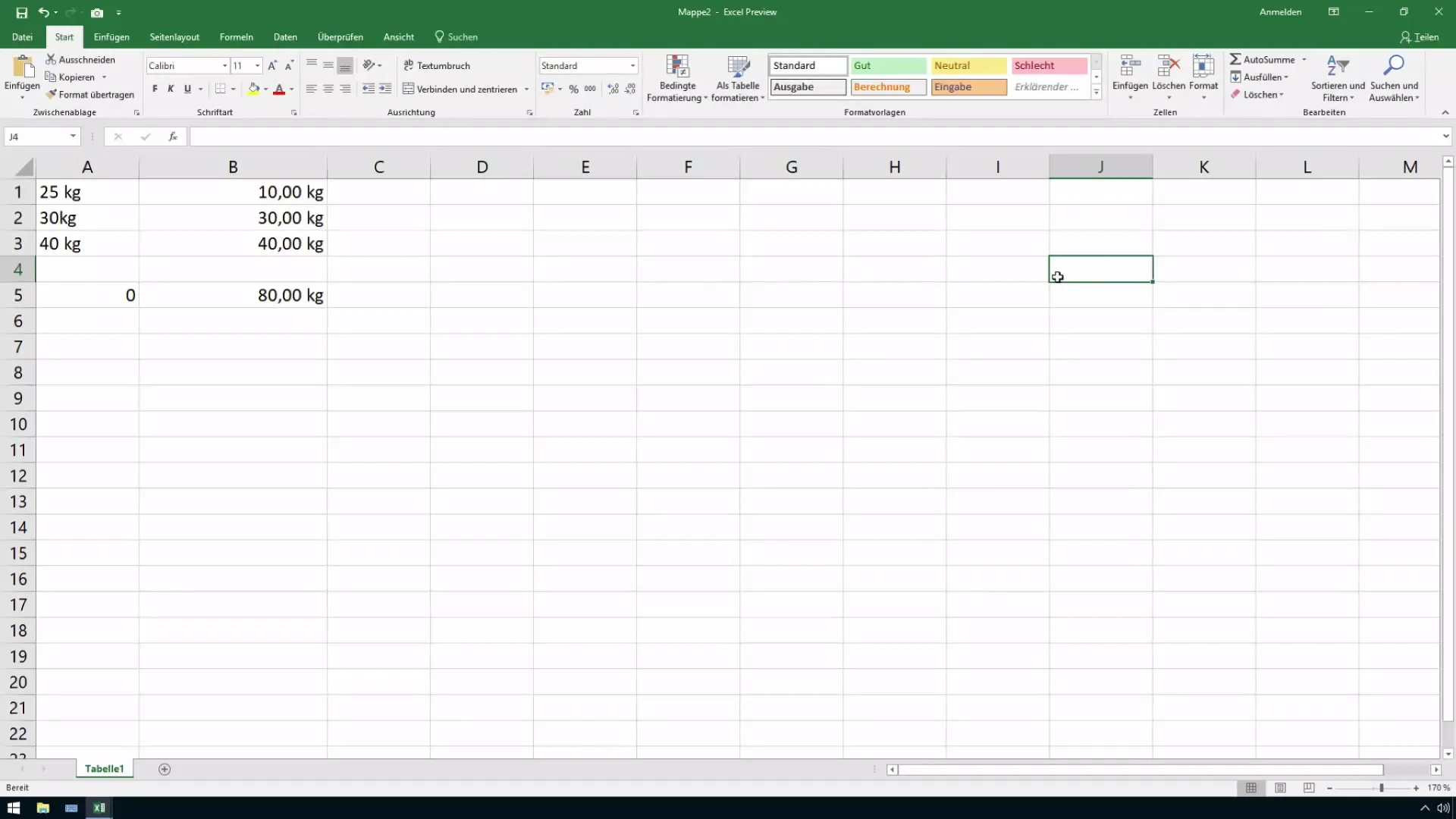
これで、Excelテーブルに上付きの平方と立方が表示されます。これは、データを正しく表示することが、表の理解と専門性に非常に重要だからです。
単位のためのカスタムフォーマット
平方メートルまたは立方メートルで数字を表示したいですか?問題ありません!まず、フォーマットしたいセルを選択します。次に、セルの形式設定に移動し、カスタムフォーマットオプションを選択します。ここで、データの表示方法を指定することができます。
平方メートルの場合は、「#,##0 "平方メートル"」とフォーマットします。シャープは整数部を表し、引用符は「平方メートル」が正しい位置に表示されることを保証します。必要であれば、小数部分を表示する余地を残すことが重要です。
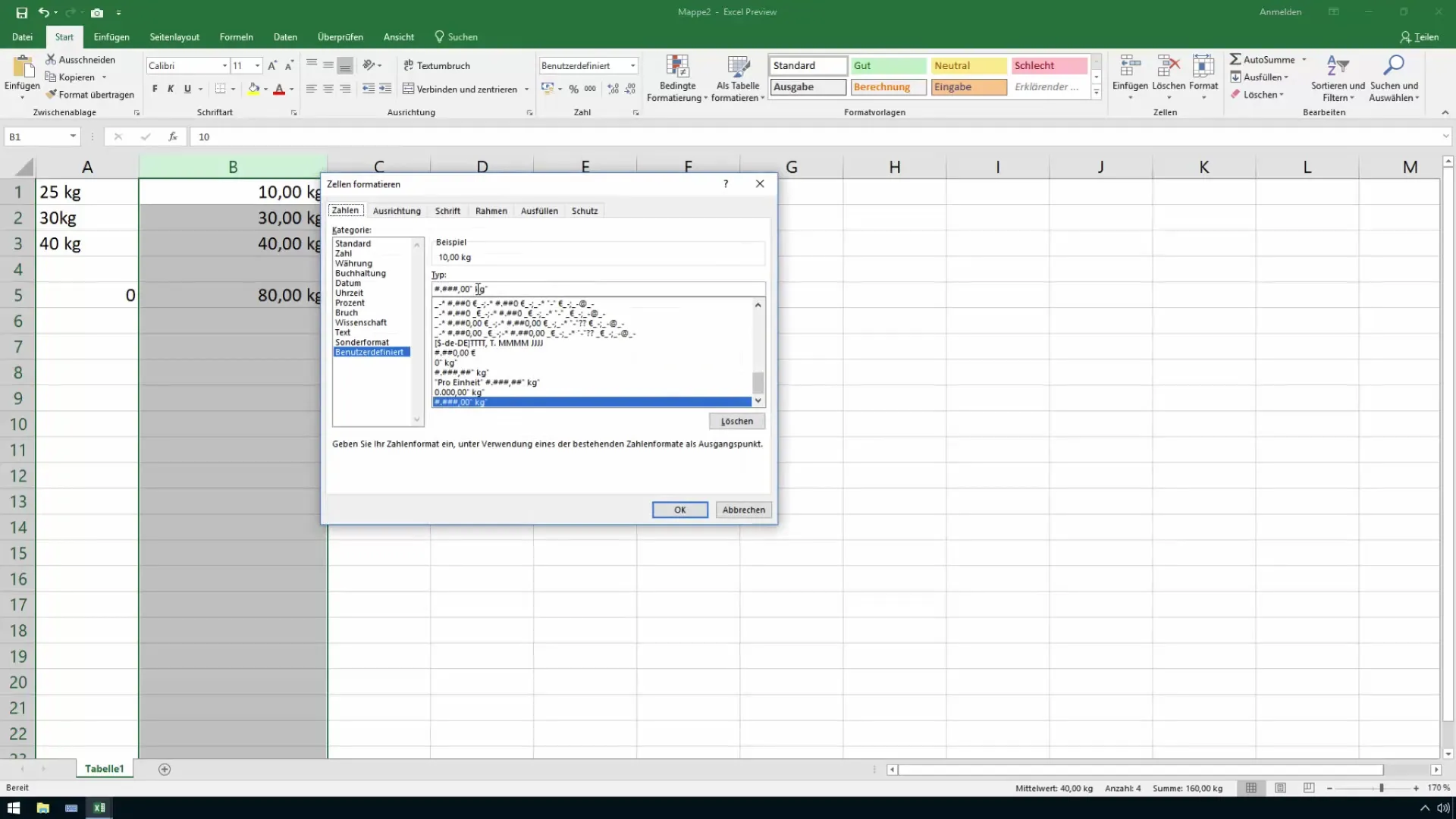
立方メートルのフォーマットを設定するには、前のフォーマットをコピーし、「#,##0 "立方メートル"」に変更します。再び、シャープ記号は正しい数値を表すために重要です。
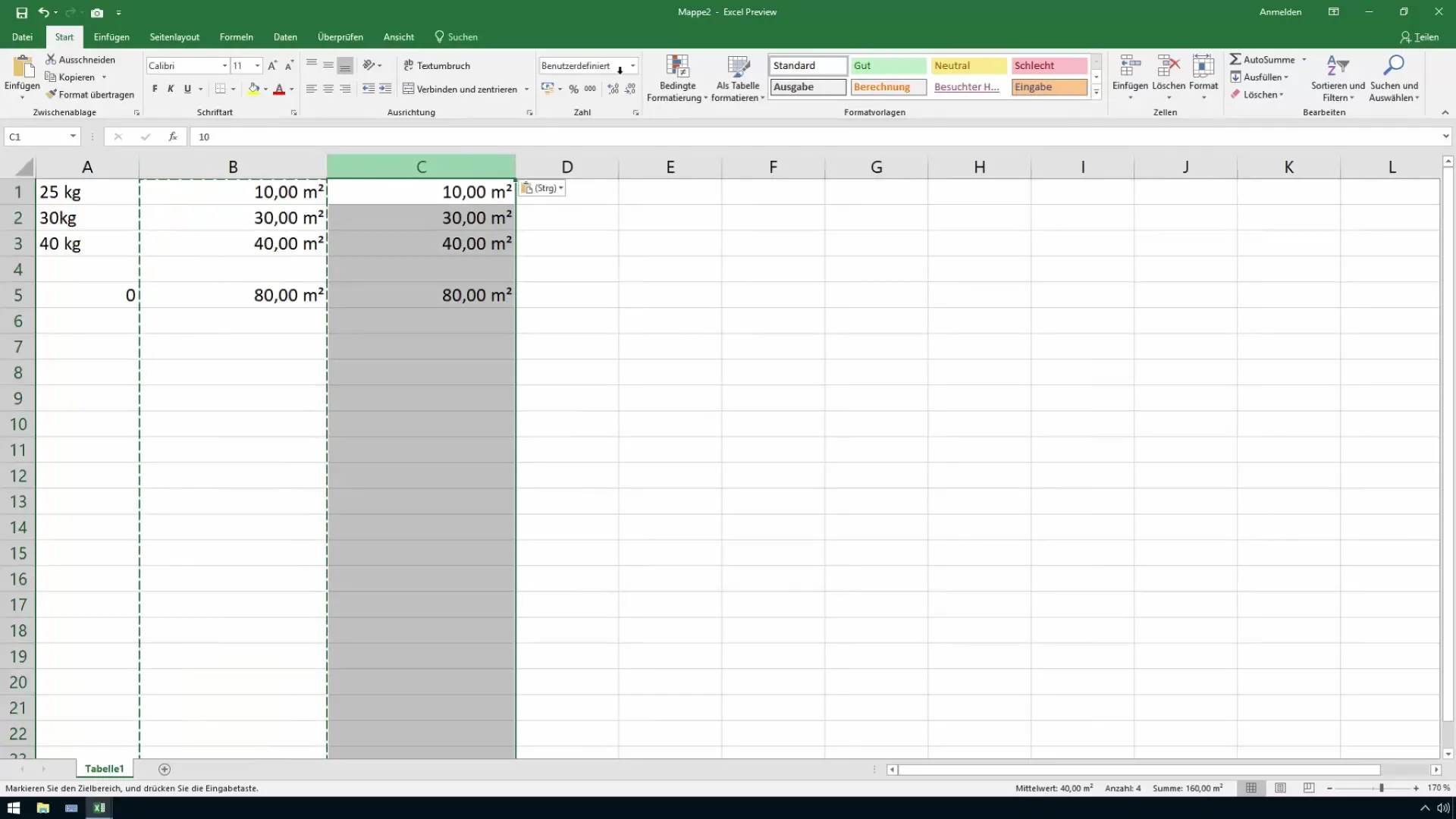
平方メートルと立方メートルの計算
フォーマットを正しく設定したら、計算の準備が整います。Excelは、入力した数値に基づいて値を計算します。他の数値と同様に、単位が各計算に含まれていることを確認する必要があります。
例えば、平方メートルの面積の合計値を計算したい場合、面積を計算し、単位を維持する式を簡単に使用できます。
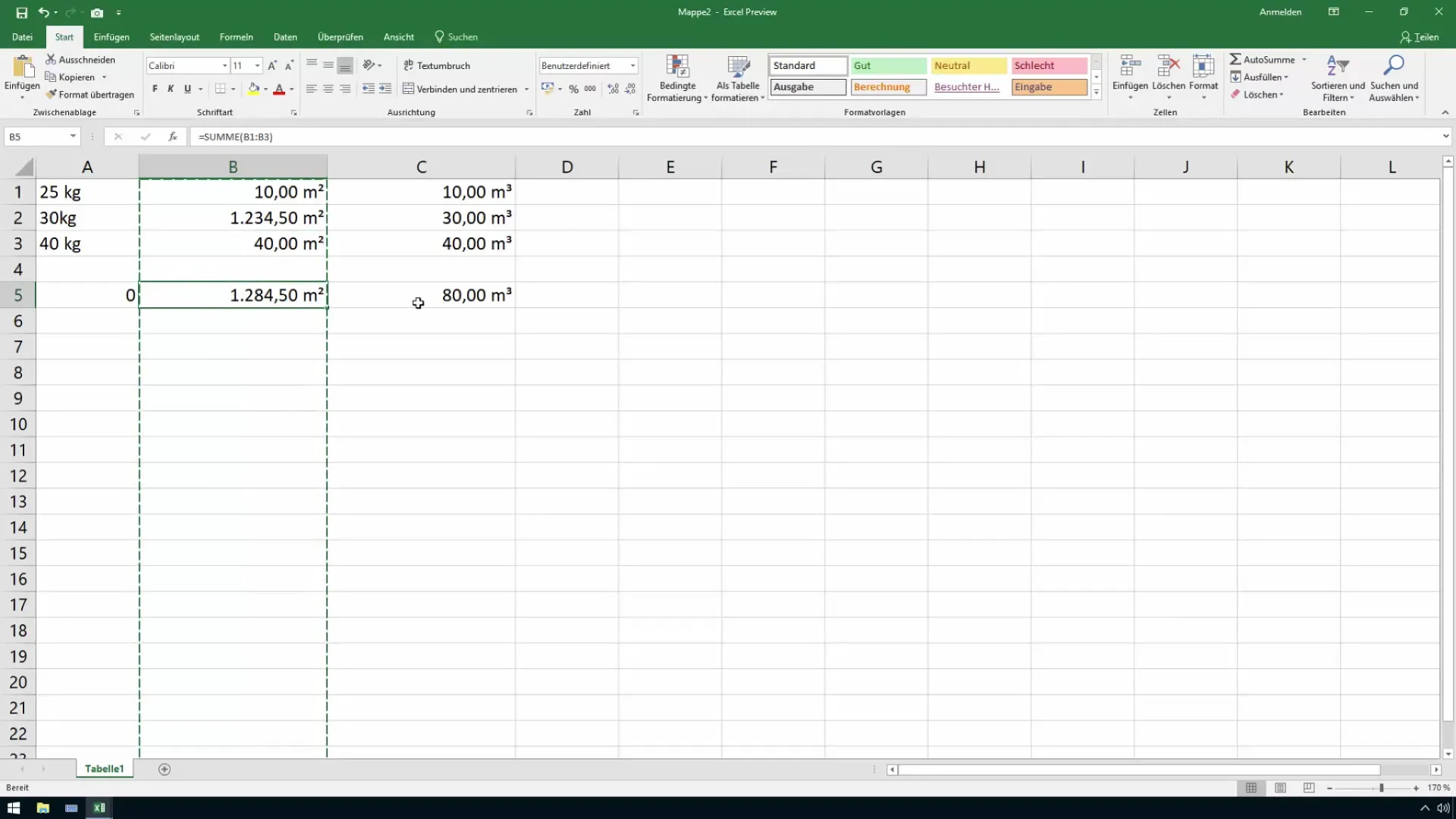
立方メートルに関する類似の計算を行う場合は、同様に進みます。Excelは、これらの式を使用して計算を行い、計算を整理して表示することが容易です。
まとめ
上付き数字とカスタムフォーマットに関する適切な知識を持っていれば、Excelで平方メートルと立方メートルの入力と計算が非常に簡単になります。これには、理解しやすく専門的な表シートを作成することが含まれ、経営管理や営業で非常に重要です。
よくある質問
Excelで上付き数字をどのように入力しますか?平方を表す2や立方を表す3とAltGrキーを同時に押すことで、上付き数字を入力できます。
Excelで単位のフォーマットを変更する方法は?セルを選択し、「セルのフォーマット」に移動して「カスタム」を選択します。ここで、希望するフォーマットを入力できます。
Excelは平方メートルと立方メートルで計算できますか?はい、Excelはデータが正しく入力およびフォーマットされている限り、平方メートルと立方メートルで計算できます。


